如何使用JLINK向stm32烧写程序
如何通过JLINK烧写STM32程序

百为技术有限公司
7、 此时打开要烧写到 STM32 的 hex 文件
打开后如下图示:
百为技术有限公司
8、 然后点击 Target->Program & Verify 进行烧写
9、 弹出如下界面表示完成烧写
百为技术有限公司
如何通过 JLINK 烧写 STM32 程序
1、 首先安装 JLINK 驱动,Setup_JLinkARM_V420p.exe
2、 从开始程序菜单打开 J-FLASH 程序, 所有程序->SEGGER->J-Link ARM V4.20p->J-Flash ARM
百为技术有限公司
3、 点击 Options->Project settings
百为技术有限公司
4、 弹出如下界面,进入 CPU 页面,选择 Device ST STM32F103ZE,点击确定
百为技术有限公司
5、 用 JLINK 连接开发板和 PC,点击 Target->Connet 进行连接。
百为技术有限ห้องสมุดไป่ตู้司
6、 连接完成后,可以看到类似如下信息: - J-Link found 2 JTAG devices. Core ID: 0x3BA00477 (Cortex-M3) - Connected successfully
Keil MDK 3.5 Jlink V7 在STM32中SRAM 调试成功方法成功
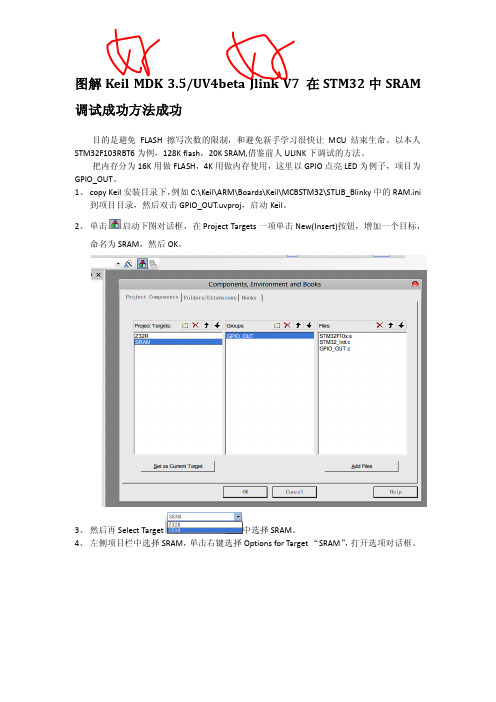
图解Keil MDK 3.5/UV4beta Jlink V7 在STM32中SRAM 调试成功方法成功目的是避免FLASH擦写次数的限制,和避免新手学习很快让MCU结束生命。
以本人STM32F103RBT6为例,128K flash,20K SRAM,借鉴前人ULINK下调试的方法。
把内存分为16K用做FLASH,4K用做内存使用,这里以GPIO点亮LED为例子,项目为GPIO_OUT。
1、copy Keil安装目录下,例如C:\Keil\ARM\Boards\Keil\MCBSTM32\STLIB_Blinky中的RAM.ini到项目目录,然后双击GPIO_OUT.uvproj,启动Keil。
2、单击启动下图对话框,在Project Targets一项单击New(Insert)按钮,增加一个目标,命名为SRAM,然后OK。
3、然后再Select Target中选择SRAM。
4、左侧项目栏中选择SRAM,单击右键选择Options for Target “SRAM”,打开选项对话框。
5、如上图所示,在target选项中修改IROM1的Start值为:0x20000000,Size:0x4000IRAM1的Start值为:0x20004000,Size:0x1000;即内存分为16K用做FLASH,4K用做内存使用。
6、OutPut选项卡中也选中Create HEX File,如下图所示。
7、在Debug选项中仿真器选择Cortex-M3 J-LINK,Initialization File中点击Edit按钮选择刚才copy过来的RAM.ini文件,取消Load Application at Startup复选框,设置如下:并点击仿真器一栏,Settings按钮,进一步设置,如下图,注意Debug选项中Interface中选择USB,如下图所示,在Flash Download中配置,选中Do not Erase,在RAM for Algorithm中Start设置为0x20004000,Size设置为0x1000,设置STM32F10x Med-density Flash的地址Start:0x20000000,size:0x00004000,点击OK。
STM32烧写程序步骤
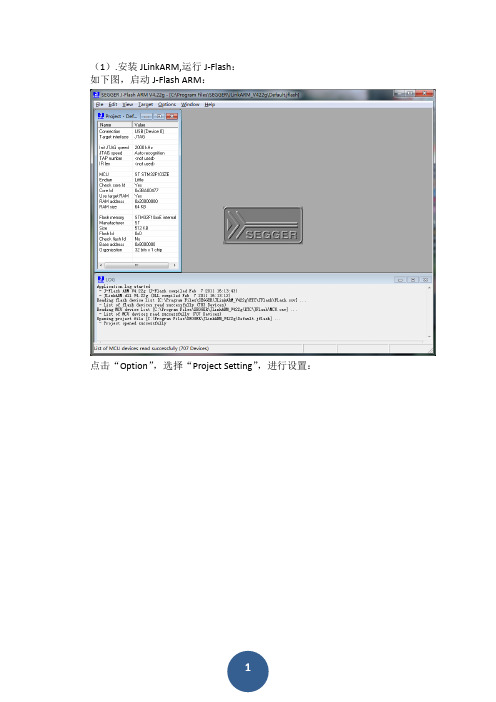
(1).安装JLinkARM,运行J-Flash:
如下图,启动J-Flash ARM:
点击“Option”,选择“Project Setting”,进行设置:
选择烧写方式为SWD:
选择CPU型号为STM32F103C8:
设置后会提示下图所示信息:
(2).连接目标板
将J-LINK一端通过USB线和PC连接起来,另一端按所给的接线图和JTAG口相连,接线图如下:
给工业节点提供12V电源,然后如下图所示点击“connect”:
连接成功后会提示下图所示信息:
(3).下载HEX文件
点击File下的open,打开Hex文件:
点击Target,选择Auto,将下载Hex到ARM:程序下载进度条显示如下:
下图为程序下载成功:
点击”确定”按钮,后按下F9按键,等待一会,程序将运行起来,在下图的状态栏提示如下字符串才能说明程序真正烧进去:
- Target application started。
STM32RVMDKJLINK下flash和RAM调试方法

STM32RVMDKJLINK下flash和RAM调试方法stm32f107vc开发板,uvision V4.00u,JLINK V8,J-Link ARM V4.08l。
flash 下调试方法:1.打开要调试的工程,左栏工程上右击options for target。
进入debug中选择jlink.2. utility中选择jlink.3. 用JLINK连接PC和开发板,打开开发板电源。
进入旁边的settings,添加flash烧写方法。
4。
一路OK回去,rebuild,ctrl+F5进入调试,可以单步和断点。
根据ST公司的reference manual 2.3.3 embedded flash,知道flash 的地址从0x0800 0000开始。
在调试窗口中看到汇编的地址为0x0800开头,说明代码段烧进了flash。
SRAM下调试方法:1. 将Keil安装目录下D:/Keil/ARM/Boards/Keil/MCBSTM32/STLIB_Blinky的ram.ini拷贝到需要调试的工程目录下,并把需要载入的文件改为需调试工程AXF 文件的位置和名称,此处工程为GPIO。
2. 根据reference manual 2.3.1,SRAM的起始地址为0x2000 0000。
要将代码段放入SRAM中,必须设置程序只读段从SRAM起始位置开始,一定长度(此处设置为0X4000)后,数据段RAM开始。
注意两端的长度不能超过SRAM的总大小。
3. 同flash下调试的步骤1和2,选择jlink。
4. 在debug页下添加ram.ini。
5. 选择不要擦除flash,修改代码段和数据段的位置和大小。
6. 一路OK,rebuild,ctrl+F5进入调试。
可以单步,step in和断点。
看汇编代码的位置,以0x2000开头,说明程序运行在SRAM 中。
另外,查看工程目录下的.sct文件,如下。
LR_IROM1 0x20000000 0x00004000 { ; load region size_regionER_IROM1 0x20000000 0x00004000 { ; load address = execution address*.o (RESET, +First)*(InRoot$$Sections).ANY (+RO)}RW_IRAM1 0x20004000 0x00004000 { ; RW data .ANY (+RW +ZI)}}说明的确已经把程序配置到SRAM空间。
STM32烧写程序步骤
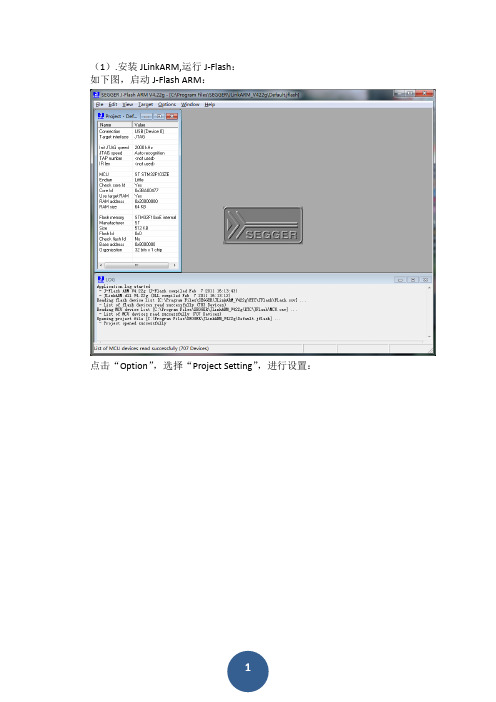
(1).安装JLinkARM,运行J-Flash:
如下图,启动J-Flash ARM:
点击“Option”,选择“Project Setting”,进行设置:
选择烧写方式为SWD:
选择CPU型号为STM32F103C8:
设置后会提示下图所示信息:
(2).连接目标板
将J-LINK一端通过USB线和PC连接起来,另一端按所给的接线图和JTAG口相连,接线图如下:
给工业节点提供12V电源,然后如下图所示点击“connect”:
连接成功后会提示下图所示信息:
(3).下载HEX文件
点击File下的open,打开Hex文件:
点击Target,选择Auto,将下载Hex到ARM:程序下载进度条显示如下:
下图为程序下载成功:
点击”确定”按钮,后按下F9按键,等待一会,程序将运行起来,在下图的状态栏提示如下字符串才能说明程序真正烧进去:
- Target application started。
如何通过JLINK烧写STM32程序
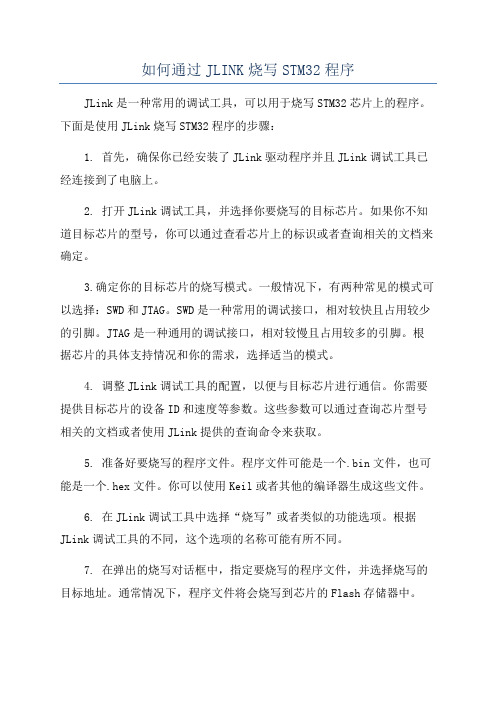
如何通过JLINK烧写STM32程序JLink是一种常用的调试工具,可以用于烧写STM32芯片上的程序。
下面是使用JLink烧写STM32程序的步骤:1. 首先,确保你已经安装了JLink驱动程序并且JLink调试工具已经连接到了电脑上。
2. 打开JLink调试工具,并选择你要烧写的目标芯片。
如果你不知道目标芯片的型号,你可以通过查看芯片上的标识或者查询相关的文档来确定。
3.确定你的目标芯片的烧写模式。
一般情况下,有两种常见的模式可以选择:SWD和JTAG。
SWD是一种常用的调试接口,相对较快且占用较少的引脚。
JTAG是一种通用的调试接口,相对较慢且占用较多的引脚。
根据芯片的具体支持情况和你的需求,选择适当的模式。
4. 调整JLink调试工具的配置,以便与目标芯片进行通信。
你需要提供目标芯片的设备ID和速度等参数。
这些参数可以通过查询芯片型号相关的文档或者使用JLink提供的查询命令来获取。
5. 准备好要烧写的程序文件。
程序文件可能是一个.bin文件,也可能是一个.hex文件。
你可以使用Keil或者其他的编译器生成这些文件。
6. 在JLink调试工具中选择“烧写”或者类似的功能选项。
根据JLink调试工具的不同,这个选项的名称可能有所不同。
7. 在弹出的烧写对话框中,指定要烧写的程序文件,并选择烧写的目标地址。
通常情况下,程序文件将会烧写到芯片的Flash存储器中。
8. 确认配置无误后,点击“开始烧写”或者类似的按钮,开始烧写程序。
烧写过程可能会需要一些时间,具体的时间取决于程序文件的大小和JLink调试工具的速度。
9.等待烧写完成,检查是否有错误出现。
如果烧写过程没有出现错误,那么程序应该已经成功烧写到了芯片上。
10. 断开JLink调试工具的连接,重新启动目标芯片。
目标芯片应该能够正常运行烧写的程序。
请注意,上述步骤只是一个基本的烧写流程示例。
具体的步骤可能会因为你使用的JLink调试工具和编译器的不同而有所不同。
JLINK烧写固件操作说明
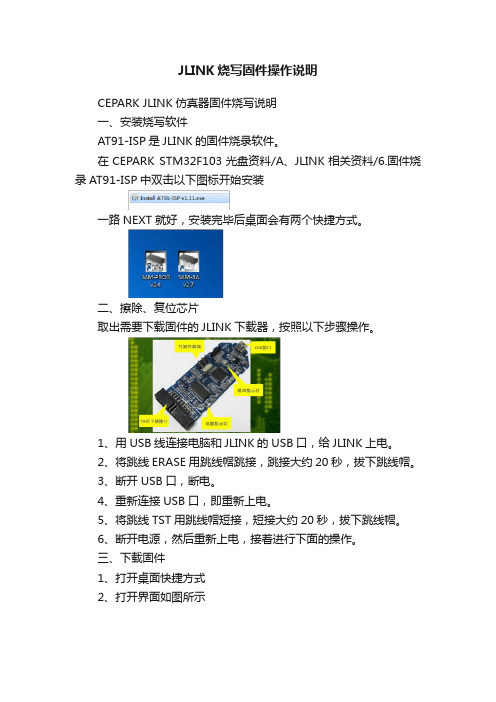
JLINK烧写固件操作说明CEPARK JLINK仿真器固件烧写说明一、安装烧写软件AT91-ISP是JLINK的固件烧录软件。
在CEPARK STM32F103光盘资料/A、JLINK相关资料/6.固件烧录AT91-ISP中双击以下图标开始安装一路NEXT就好,安装完毕后桌面会有两个快捷方式。
二、擦除、复位芯片取出需要下载固件的JLINK下载器,按照以下步骤操作。
1、用USB线连接电脑和JLINK的USB口,给JLINK上电。
2、将跳线ERASE用跳线帽跳接,跳接大约20秒,拔下跳线帽。
3、断开USB口,断电。
4、重新连接USB口,即重新上电。
5、将跳线TST用跳线帽短接,短接大约20秒,拔下跳线帽。
6、断开电源,然后重新上电,接着进行下面的操作。
三、下载固件1、打开桌面快捷方式2、打开界面如图所示如果红框此处显示为1,则说明JLINK擦除、复位芯片成功,否则重新刚才的操作,重新操作一遍,注意时间和顺序。
3、点击browse,打开要下载的固件程序,路径为“STM32光盘-A.JLINK相关资料-2.固件程序-Jlink FirmWare v7FULL.bin”4、加载完固件程序后,点击write flash,如下图所示将固件程序下载到JLINK中。
5、下载过程中会有动画提示,如下图,说明下载正在进行,操作成功。
烧写成功后,可以看到灯D2点亮。
重新上电后,D1长亮,D2先闪烁后常亮。
(说明:CEPARK JLINK仿真器在出厂之前已经烧好固件了,拿到后就可以直接使用,不用重新烧写固件。
以上讲解是针对不慎将JLINK 固件擦除的用户)。
stm32怎么烧录程序

stm32 怎么烧录程序
STM32 烧录程序目前笔者知道的有三种:JLink ,Ulink 和串口烧录,使用工具分别为:JLink,ULink 以及USB 转TTL 线。
ULink 烧录程序
在安装MDK 过程中,会有提示是否安装驱动,该驱动就为ULink 驱
动,如果选择是就不需要再安装驱动了,否则就需要自己手动下载驱动并安
装,驱动安装完毕之后我们需要告诉我们的MDK 我们使用的是什幺烧录工
具,右键Target 目录选择Options for Target…。
,在弹出的Options for target 选项卡中选择Debug 选项,在其右上方的下拉框中选择ULink/ME Cortex Debugger 即是选择了ULink 进行程序烧录。
这里需要注意的是ULink 接上电脑之后不一定能被安装的MDK 正确
识别,我们点击下拉框右边的Setting 按钮将会弹出Cortex-M Target Driver Setup 界面,在该界面下,如果在JTAG Device Chain 区域显示No ULink Device Found 或者就是一片空白都表示我们的MDK 没有识别到你已经接到
电脑上的ULink,此时就需要你查找一下ULink 端的原因了。
JLink 烧录程序。
- 1、下载文档前请自行甄别文档内容的完整性,平台不提供额外的编辑、内容补充、找答案等附加服务。
- 2、"仅部分预览"的文档,不可在线预览部分如存在完整性等问题,可反馈申请退款(可完整预览的文档不适用该条件!)。
- 3、如文档侵犯您的权益,请联系客服反馈,我们会尽快为您处理(人工客服工作时间:9:00-18:30)。
如何使用JLINK向stm32烧写程序
1、安装JLINK驱动程序SEGGER V4.0版本,下载地址如下:
/pub/jlink/Setup_JLinkARM_V400a.zip直接下载安装就可以了
2、安装好以后打开如下:
3、点击进入,则出现如下:
4、此时,需要进行设置芯片的型号,如下所示:
点击OPTIONS,则在下图中点击:
5、然后进入界面,
6、点击CPU,则会出现:
此时,我们在device里面选择好我们目标板上的芯片就可以了,然后点击确认。
7、我们现在将JLINK和目标板进行连接
8、此时我们就看到了MCU的型号已经是我们设置的了,表示目标板和仿真器已经连接好。
9、打开我们要烧录的hex文件,如下图:。
